Отключите другие периферийные устройства, которые могут мешать обновлению.
- Обновления имеют решающее значение для бесперебойной работы вашей ОС, поэтому, если они не загружаются, вам следует немедленно это исправить.
- Большинство обновлений обычно терпят неудачу из-за плохого подключения к Интернету, но некоторые доходят до повреждения системных файлов, что требует сканирования SFC.
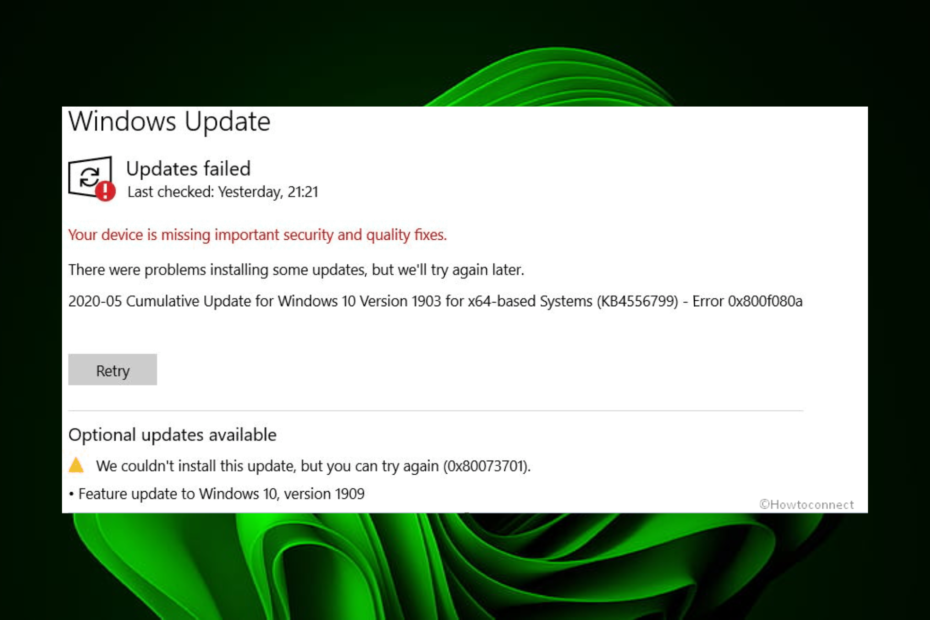
ИксУСТАНОВИТЕ, НАЖИМАЯ НА СКАЧАТЬ ФАЙЛ
Сбои обновления Windows могут раздражать! С Fortect вы избавитесь от ошибок, вызванных отсутствием или повреждением файлов после обновления. Утилита поддерживает репозиторий исходных версий системных файлов Windows и использует обратный алгоритм для замены поврежденных файлов на хорошие.
- Загрузите Fortect и установите его. на вашем ПК.
- Запустите процесс сканирования инструмента для поиска поврежденных файлов, которые являются источником проблем.
- Щелкните правой кнопкой мыши Начать ремонт для решения проблем с безопасностью и производительностью вашего компьютера.
- Fortect был скачан пользователем 0 читателей в этом месяце.
Существуют различные способы обновиться до виндовс 11 если вы еще этого не сделали. Большинство пользователей выбирают это в настройках, но, похоже, некоторые накопительные обновления не работают. Код ошибки 0x800f080a может появиться на вашем экране, ставя все в тупик.
Пока Windows 11 называют самой лучшей операционной системой, он поставляется с некоторыми строгими требованиями. Вы должны проверить через Проверка работоспособности ПК app перед установкой ОС. Однако, если вы соблюдаете все условия и по-прежнему получаете ошибку, вот как ее решить.
Что такое код ошибки 0x800f080a?
Ошибка 0x800f080a — это ошибка обновления Windows, которая появляется на вашем экране, когда вы пытаетесь обновить последние накопительные обновления.
Обычно этот процесс должен проходить без сбоев, но как только вы столкнетесь с этой ошибкой, могут возникнуть другие основные проблемы.
Совет эксперта:
СПОНСОР
Некоторые проблемы с ПК трудно решить, особенно когда речь идет об отсутствующих или поврежденных системных файлах и репозиториях вашей Windows.
Обязательно используйте специальный инструмент, например Защитить, который просканирует и заменит ваши поврежденные файлы их свежими версиями из своего репозитория.
Конечно, пользователи могли продолжать использовать Windows 11, отключил обновления навсегда, но это подвергает вашу систему уязвимостям, и вы можете упустить некоторые важные функции.
Вернемся к ошибке 0x800f080a, почему она возникает? Некоторые возможные причины включают в себя:
- Системные Требования – Windows 11 требует, чтобы ваш компьютер соответствовал некоторым системным и аппаратным требованиям. Если этого не произойдет, на определенном этапе установка обречена на сбой.
- Ограничения брандмауэра – Поскольку обновление Windows требует загрузки некоторых файлов, ваш брандмауэр или антивирус могут заблокировать обновление. Это связано с тем, что он пометил файлы как подозрительные и может подвергнуть вашу систему риску.
- Поврежденные системные файлы - Возможно, что уже есть коррсистемные файлы на вашем ПК перед установкой.
- Конфликтующее приложение – Если вы недавно установили какую-либо программу, попробуйте отключить или удалить ее. Иногда сторонние приложения вызывают такие ошибки, как 0x800f080a.
Как исправить ошибку 0x800f080a?
Мы рекомендуем сначала попробовать следующее, прежде чем переходить к более сложным решениям:
- Убедитесь, что ваш компьютер соответствует Системные Требования для запуска Windows 11.
- Отключите от ПК все периферийные устройства и подключите только те, которые необходимы для процесса обновления Windows.
- Убедитесь, что на вашем ПК тыактуальные драйверы.
- Проверьте на наличие вирусов которые могут присутствовать на вашем ПК. Они могут легко остановить процесс обновления.
- Убедитесь, что ваш настройки времени и даты верны. Иногда обновления могут завершаться сбоем из-за проблем с местоположением.
- Освободите место для обновлений Windows, так как иногда они выходят из строя, если недостаточно места для хранения.
- Наконец, попробуйте перезагрузить компьютер, чтобы сбросить все временные настройки, которые могут помешать процессу обновления.
1. Запустите средство устранения неполадок Центра обновления Windows.
- Ударь Окна ключ и нажмите на Настройки.

- Нажмите на Система и выберите Устранение неполадок.

- Перейдите к Другие средства устранения неполадок.

- Нажмите на Бегать вариант для Центр обновления Windows средство устранения неполадок.

2. Запустите сканирование DISM и SFC
- Ударь Стартовое меню значок, тип команда в строке поиска и нажмите Запустить от имени администратора.

- Введите следующие команды и нажмите Входить после каждого:
DISM.exe/Online/Cleanup-Image/Restorehealthsfc/scannow
- Перезагрузите компьютер.
- API-ms-win-core-timezone-11-1-0.dll отсутствует: как исправить
- Api-ms-win-downlevel-kernel32-l2-1-0.dll отсутствует [исправлено]
- 0x800F0223 Ошибка Центра обновления Windows: как ее исправить
3. Отключите брандмауэр/антивирус
- Ударь Окна кнопка, тип Безопасность Windows в строке поиска и нажмите Открыть.

- Нажмите на Брандмауэр и защита сети, затем выберите Общедоступная сеть.

- Найдите Брандмауэр защитника Майкрософт и переключить кнопку выключения.

4. Сбросить компоненты обновления Windows
- Ударь Окна ключ, тип команда в строке поиска и нажмите Запустить от имени администратора.

- Введите следующие команды и нажмите Входить после каждого:
чистые стоповые битычистая остановкачистая остановка appidsvcчистая остановка cryptsvcDel "%ALLUSERSPROFILE%\Application Data\Microsoft\Network\Downloader\*.*"rmdir %systemroot%\SoftwareDistribution /S /Qкаталог %systemroot%\system32\catroot2 /S /Qregsvr32.exe /s atl.dllregsvr32.exe /s urlmon.dllregsvr32.exe /s mshtml.dllnetsh сброс винсокаnetsh winsock сбросить проксичистые стартовые битычистый стартчистый старт appidsvcчистый старт cryptsv
5. Выполните чистую загрузку
- Ударь Окна ключ, тип msconfig, и открыть Конфигурация системы.

- Переключиться на Услуги вкладку и выберите Скрыть все службы Microsoft.

- Нажать на Отключить все кнопку, затем нажмите кнопку Применять кнопку для сохранения изменений.

- Вернитесь назад и нажмите на Запускать вкладка, выберите Откройте диспетчер задач затем нажмите ХОРОШО.

- в Запускать вкладка Диспетчер задач, Отключить все включенные автозагрузки предметы.

- Закройте диспетчер задач и перезагрузите компьютер.
Если ничего из этого не работает, попробуйте другие альтернативы, например загрузите обновление вручную с Каталог Центра обновления Майкрософт. Другие ошибки обновления Windows, с которыми вы можете столкнуться, включают ошибка 80244018, который мы распаковали в нашем обширном руководстве.
Не стесняйтесь делиться другими решениями, которые могли помочь вам в этой ошибке ниже.
Все еще испытываете проблемы?
СПОНСОР
Если приведенные выше рекомендации не помогли решить вашу проблему, на вашем компьютере могут возникнуть более серьезные проблемы с Windows. Мы предлагаем выбрать комплексное решение, такое как Защитить для эффективного решения проблем. После установки просто нажмите кнопку Посмотреть и исправить кнопку, а затем нажмите Начать ремонт.


